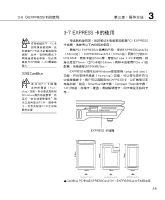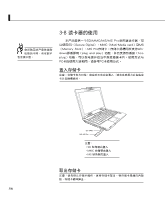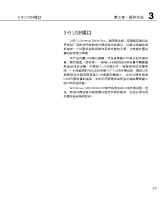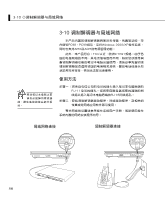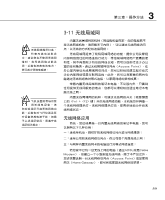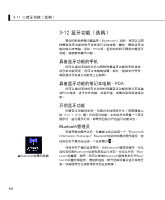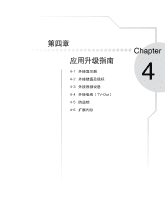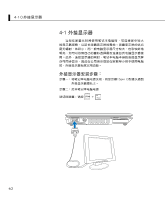Asus F9J F9 Hardware User''s Manual for English - Page 60
藍牙功能(選購)
 |
View all Asus F9J manuals
Add to My Manuals
Save this manual to your list of manuals |
Page 60 highlights
3-11 ▲Bluetooth 3-12 Bluetooth P D A PDA P D A Fn> +

µ0
3-11 ◇藍牙功能(選購)
3-12 藍牙功能(選購)
若您的機種具備內置藍牙(Bluetooth)功能,將可以與同
樣具備藍牙功能的電子設備進行無線傳輸,譬如,具備藍牙功
能的筆記本電腦、手機、PDA等。若您的機種不具備內置藍牙
功能,請忽略本章節內容。
具備藍牙功能的手機
您可以通過無線的方式與同樣具備藍牙功能的手機連線,
視手機功能而定,您可以傳輸電話簿、相片、音頻文件等等,
或是通過手機撥號功能連上互聯網。
具備藍牙功能的筆記本電腦、PDA
您可以通過無線的方式與同樣具備藍牙功能的筆記本電腦
或PDA連線,進行文件傳輸,共享外圍,或是共享網絡連接功
能。
開啟藍牙功能
內置藍牙功能的機種,可通過無線網絡開關(或是鍵盤上
的 <Fn> + <F2> 鍵)開啟藍牙功能,主機前方並具備一個藍牙
提示燈。藍牙提示燈亮,即表示目前為開啟藍牙功能狀態。
Bluetooth管理員
安裝完驅動程序之後,在桌面上將會出現一個“Bluetooth
Information Exchanger”Bluetooth信息交換器的程序捷徑,在
任務欄右下角也會出現一個藍牙圖示
。
任務欄右下角的藍牙圖示,為Bluetooth管理員程序,可以
監控和控制Bluetooth設備電源和運行狀態。也可以開啟“Blue-
tooth設置值”程序。您可以使用Bluetooth管理員來打開Blue-
tooth設置應用程序、增加新連接、斷開遠端設備及運行其他任
務。詳細使用方法請參考軟件的在線幫助。
▲Bluetooth信息交換器